|
|
| |
 返回目录 返回目录 |
|
如何管理Microsoft SQL Server 2005 |
本文介绍如何在线管理Microsoft SQL Server 2005和使用SQL Server Management Studio Express管理服务器上的数据库:
Ø 1、在线管理Microsoft SQL Server 2005
目前我站提供的mssql在线管理工具,主要用于数据库的在线部署,如在线还原Microsoft SQL Server 2005数据库的备份文件、在线备份数据库文件
进入数据库管理列表
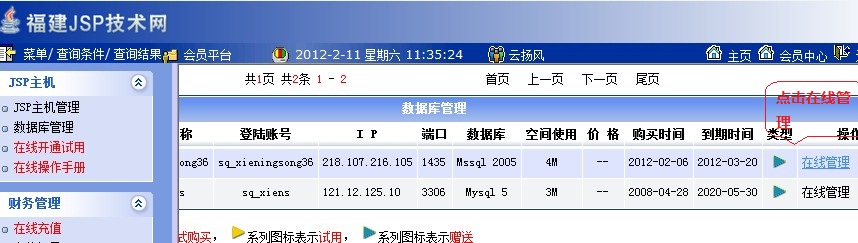
(图一:数据库管理列表)
登陆会员平台,点击数据库管理,进入数据库管理列表,点击【在线管理】在线管理菜单,进入在线管理界面
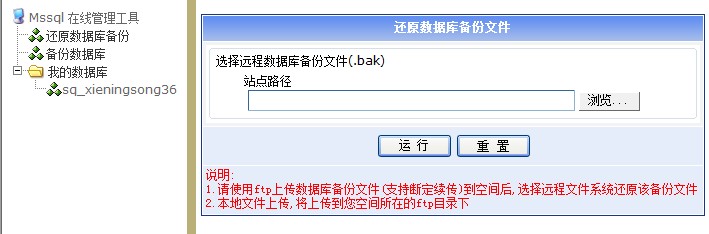
(图二:MSSQL在线管理界面)
Ø 还原数据库备份文件
该操作主要用于将Microsoft SQL Server 2005的数据库备份文件还原到服务器上的您的数据库空间上,请选使用SQL Server Management Studio Express工具将您本地的数据库备份成与.bak为后缀的备份文件,并通过ftp上传到您空间上后,点击界面上的“浏览”选择该备份文件,点击运行,系统将还原该备份
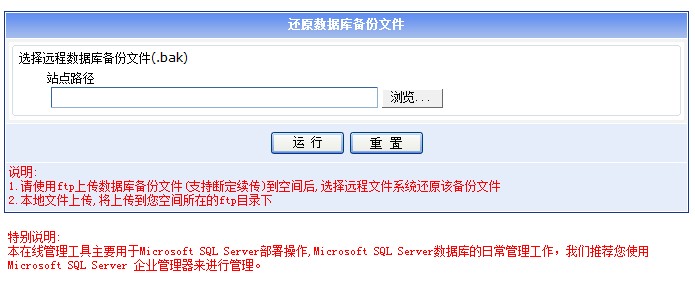
(图三:还原数据库备份文件)
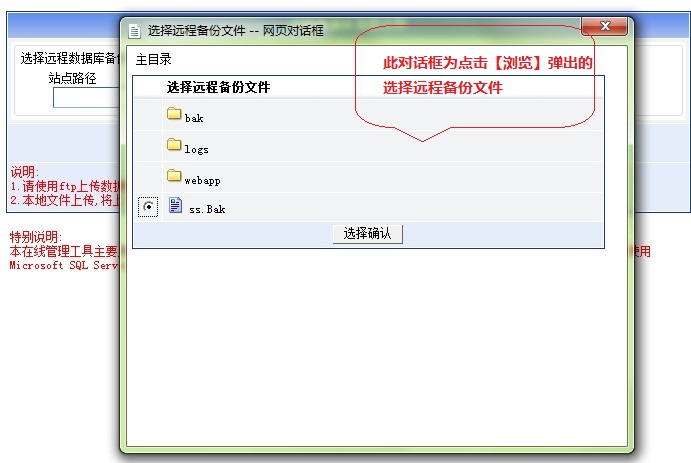
(图三:选择远程备份文件.bak)
特别说明:
1、还原数据库备份文件时,您必须退出所有连接使用服务器上的数据库,如应先停止您的tomcat,您客户端未连接服务器上的数据库
2、由于通常mssql的备份文件都比较大,所有该功能没提供在线上传的功能,您需要通过ftp将备份文件上传到空间后,在选择运行还原该备份文件。
3、您生成的mssql备份文件必须以.bak为后缀,否则选择远程备份文件时无法选择。
Ø 备份数据库文件
该操作用于将服务器上的数据库手动备份到您空间指定目录指定保存文件中
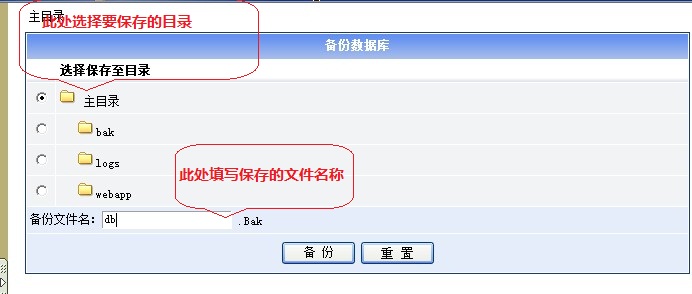
(图四:备份数据库)
Ø 2、SQL Server Management Studio Express的使用
Microsoft SQL Server 2005数据库,您可以使用数据库的SQL Server Management Studio Express软件来进行管理,很多用户在使用2005数据库的时候,不知道怎么连接到远程的数据库上进行日常的管理,(主要的原因是我们的2005数据库默认端口不是1433端口,而是1435) ,如您需要SQL Server Management Studio Express软件,可到我站进行下载,下载地址:http://www.fjjsp.com/idc/SQL_Server2005_Management_Studio_Express.rar
首先,我们要查看数据库详情先确定下分配给你的数据库信息,特别是端口(不是默认端口,而是1435)

(图五:数据库账号信息)
在使用SQL Server Management Studio Express连接服务器上数据库是,要在服务器的后面增加 (,1435)是逗号1435 见图
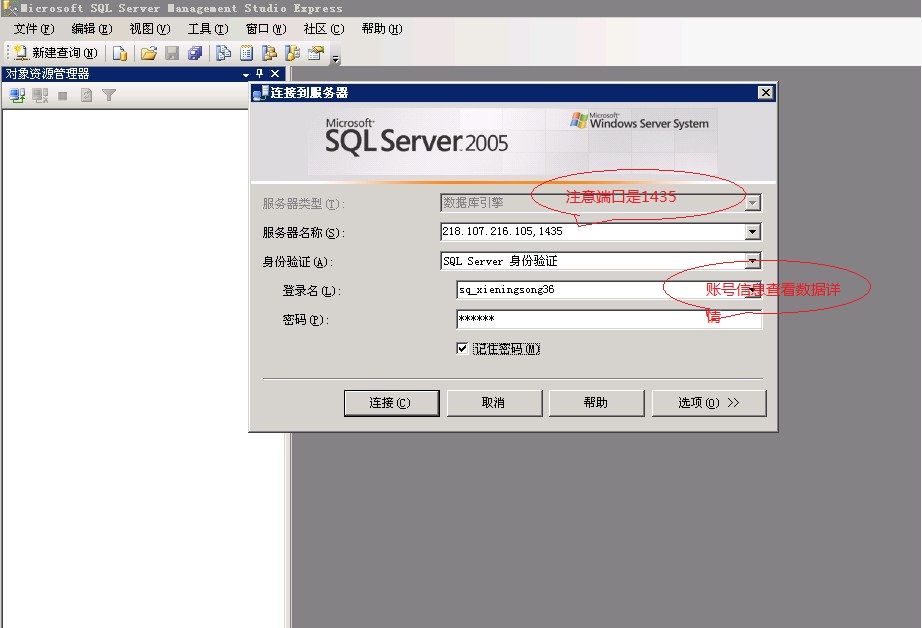
(图六:SQL Server Management Studio Express登陆连接设置)
连接设置按分配给您的数据库账号信息填写,就能连接上数据库进行操作了
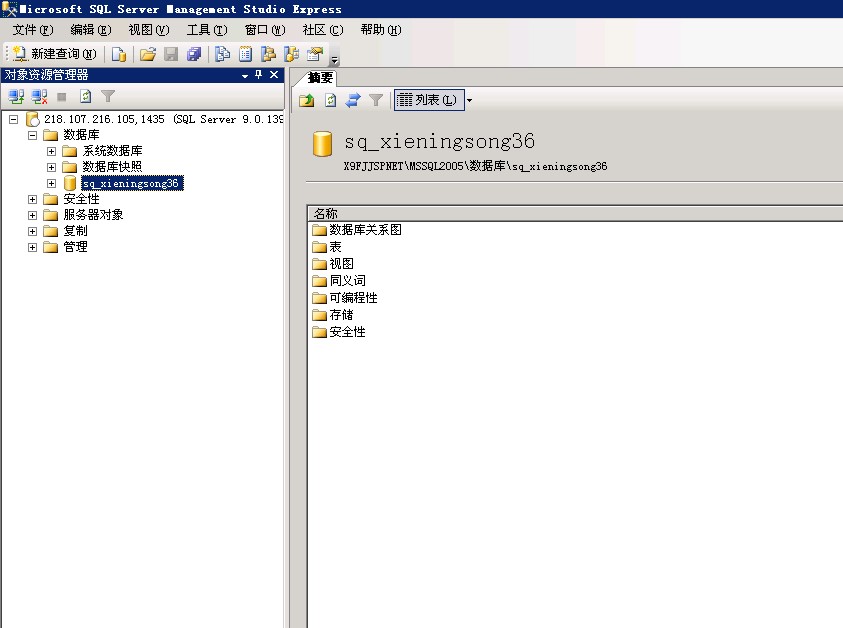
(图七:连接成功)
|
|
| |